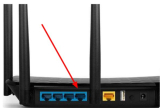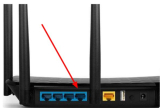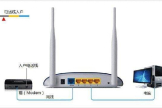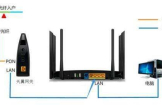天翼网关连接路由器后怎么进入网关设置(天翼网关如何外加路由器)
一、天翼网关连接路由器后怎么进入网关设置
1、首先我们将前期的准备工作做好,设置好光猫之后,我们将电脑连接至光猫自带的热点上,此时电脑虽然连接了wifi,但是是不能上网的。接着我们输入网址,进入天翼网关的wifi设置页面,如下图所示。
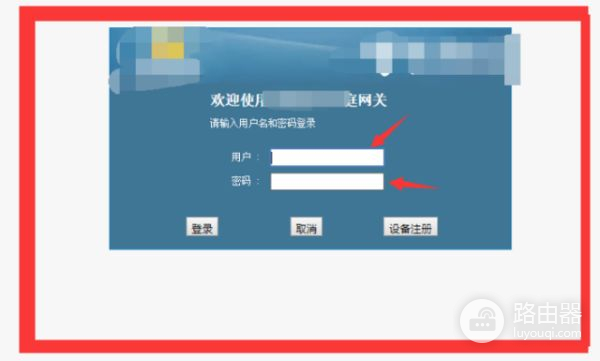
2、首先我们输入用户名和密码,输入用户和密码之后,就进入了超级管理员页面。

3、进入超级管理员页面之后,我们可以看到,有状态网络,安全,应用等,我们需要用到的是状态和网络这两个操作。

4、我们看到我们的状态中,上网业务已经开启了,连接方式为路由,一般来说上网方式为桥接,这里小编已经设置完成了。

5、检查完状态之后,我们点击上方的网络,然后点击网络连接,可以对网络连接进行设置。

6、第1个需要设置的就是连接名称,我们设置连接名称选择为第3个,internet,41连接。

7、第2个需要设置的为分装类型为pppoe拨号上网。
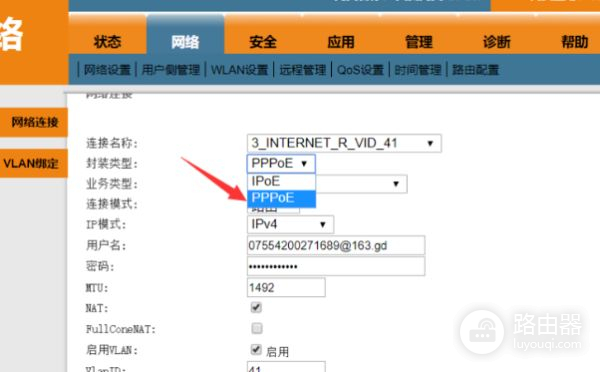
8、第3个需要设置的是连接模式,默认的连接模式为桥接,我们将其改为路由即可。

9、第4个我们输入工作人员给我们的用户名和密码。

10、第5个我们设置vlanID为41,lan端口绑定为千兆,ssID端口绑定为无线网络,然后地址获取方式为pppoe,然后点击保存应用即可。

11、设置完成之后,我们点击保存,可以看到我们的上网业务的连接方式已经成为了路由。而且我们连接光猫所创建的无线局域网就可以连接上网了。

二、天翼网关如何外加路由器
路由器的安装和设置如下:
1.首先连接线路,可以参考下图

2.线路连接完毕后,打开浏览器输入路由器的管理地址和管理密码然后进入路由器后台(具体路由器的登录地址和登录密码可以参考说明书或者是路由器背面的标签)
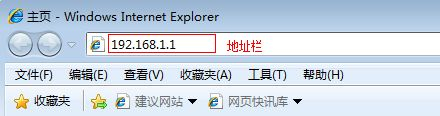
3.登录后台后选择快速设置,然后点击下一步
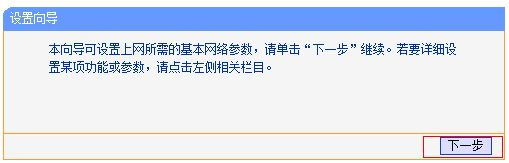
4.选择上网方式,通常ADSL用户则选择第一项PPPoE,如果用的是其他的网络服务商则根据实际情况选择下面两项,如果不知道该怎么选择的话,直接选择第一项自动选择即可,方便新手操作,选完点击下一步;

5.输入从网络服务商申请到的账号和密码,输入完成后直接下一步;
6.设置wifi密码,尽量字母数字组合比较复杂一点不容易被蹭网。

7.输入正确后会提示是否重启路由器,选择是确认重启路由器,重新启动路由器后即可正常上网。
三、天翼宽带家庭网关怎么设置路由器
首先要确定你的光纤猫不是直接拨号上网的,如果是直接的话,让宽带师傅给你改成桥接的模式,你才可以用无线路由器。
1.先用一根网线接无线路由器的LAN接口,网线另一头接到电脑上,打开电脑上的浏览器,进入无线路由器的设置界面 ,找到LAN地址IP,修改成192.168.5.1 防止跟光纤猫冲突。
2.modern光纤猫如何连接路由器,从光纤猫接上一根网线,网线另一头接无线路由器的WAN接口.在找一根网线连接无线路由器的LAN接口,网线另一头接到电脑上
3.打开电脑上的浏览器,输入 http://192.168.5.1 进入无线路由器的设置界面 ,找到WAN选项,设置一下上网的类型:PPPOE拨号,输入你的宽带账号和密码,保存一下。在设置一下你的无线wifi的密码,保存一下,重启路由器。